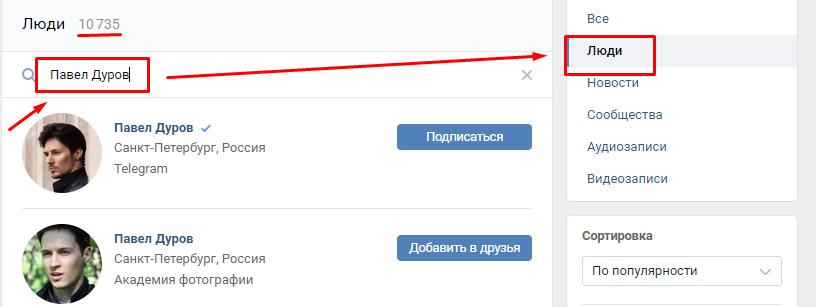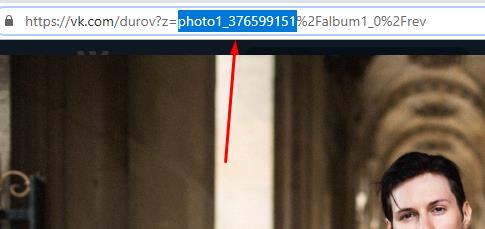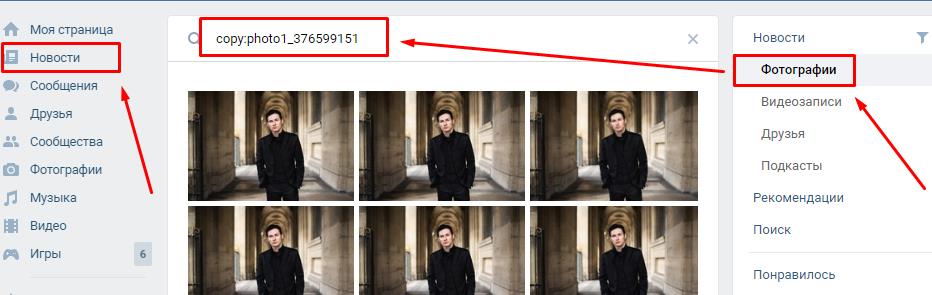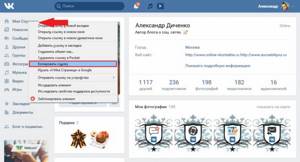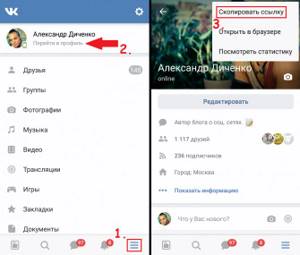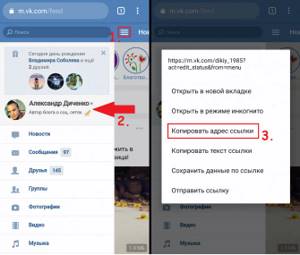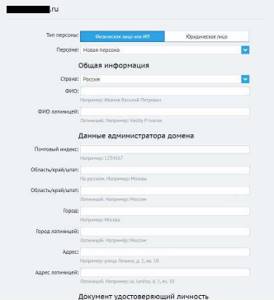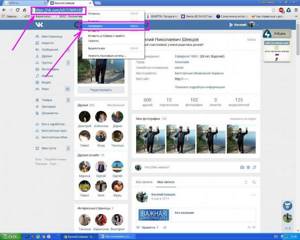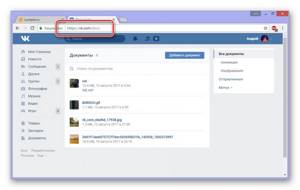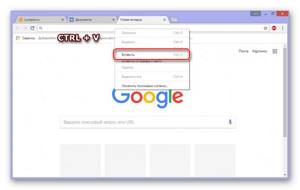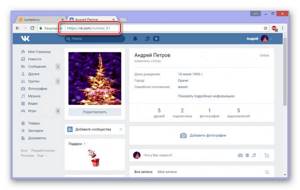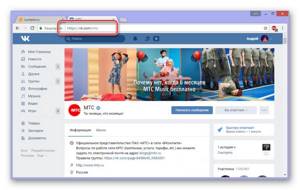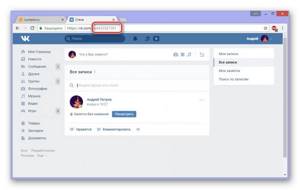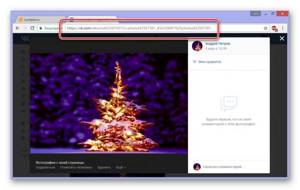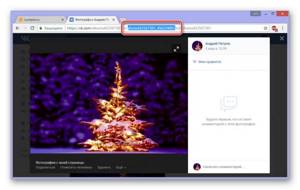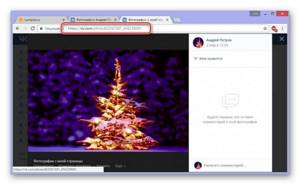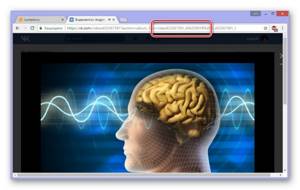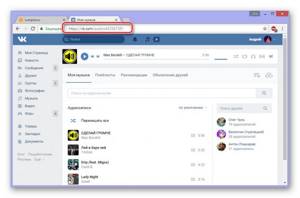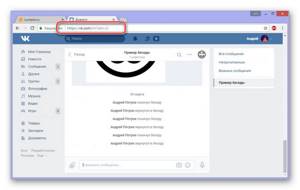Пару недель назад с моей подругой случилась очень интересная история. Она совершенно случайно нашла копию своего профиля ВКонтакте. Кто-то создал страницу с ее именем и ее фотографиями, но поставил место жительства в другом городе! Важный момент в том, что она нашла свой клон случайно – на него наткнулся кто-то из знакомых и прислал ссылку.
В интернете никаких рекомендаций по поиску клонов в ВК не нашел, так что пришлось проводить тесты самому.
Обычный поиск (низкая вероятность)
Первое, что пришло в голову – попробовать найти себя же через поиск ВКонтакте. Для этого нужно всего лишь ввести свое имя и фамилию в строку поиска и выбрать раздел “Люди”. Для примера, как всегда буду эксплуатировать Павла Дурова.
Как видите, ВКонтакте водится почти 11 тысяч “Павлов Дуровых”. Но это довольно известная личность, потому и так легко нашлись клоны. Найти таким образом копии своего профиля какому-нибудь Тимофею Сиренко будет довольно тяжело.
Во-первых, нужно будет пересмотреть много профилей людей-однофамильцев.
Во-вторых, в копии страницы могут использовать другое имя или фамилию. Как это было с моей подругой.
Поиск по фотографии (высокая вероятность)
При фразе “поиск по фотографии” в голову сразу приходят мысли о том, чтобы воспользоваться сервисом Яндекс.Картинки или аналогом от Гугл. Вот только там в результатах поиска будет столько хлама, что найти клон своей страницы будет почти не реально. К тому же далеко не факт, что фотографии попали в базу Яндекса или Гугла.
Я предлагаю воспользоваться поиском по фотографиям ВКонтакте. Да, такой есть и сейчас я расскажу, как им пользоваться.
Для начала определитесь, какие ваши фотографии могли приглянуться вашему подражателю. Вероятно, что самые красивые и качественные. Можете выбрать несколько фото, на которых больше всего лайков.
Откройте фотографию и скопируйте из адресной строки ID фотографии + ID профиля + слово photo. Смотрите пример ниже.
Теперь откройте раздел “Новости” и выберите раздел “Фотографии”. В строке поиска напишите copy: и вставьте то, что вы скопировали. После этого нажмите “Enter”. Эта команда позволяет искать копии фотографии, которую вы выбрали. Заметьте, не похожие фотографии, как в Яндекс и Гугл, а именно копии. А это именно то, что нам и нужно.
Теперь открывайте фотографии, если они нашлись, и смотрите, на какой странице они размещены.
Как разбираться с клонами, как их блокировать и, как можно повеселиться в этой ситуации, расскажу в ближайших статьях. Так что подписывайтесь на наш канал, чтобы не пропустить.
Обратите внимание
Русские пользователи никогда не уйдут из ВКонтакте в Facebook. 4 основных причины
Как все успевать. Пошаговая инструкция
У всех есть шанс устроиться на работу ВКонтакте. Вот, как это сделать
К другим новостям
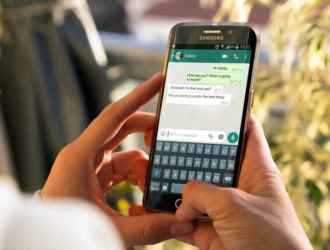
22.05.2023
Как использовать два аккаунта WhatsApp на одном устройстве?
Если вы имеете телефон, оснащенных двумя сим-картами, у нас есть для вас хорошие новости. Те, кто имеет желание…
Далее

18.05.2023
Как использовать один профиль WhatsApp на разных устройствах одновременно?
В современном мире обмен сообщениями стал неотъемлемой частью нашей повседневной жизни. Одним из самых…
Далее

14.05.2023
Как получить бесплатный номер телефона для регистрации в сети?
В наше время регистрация в различных сетях и сервисах требует указания номера телефона для подтверждения…
Далее
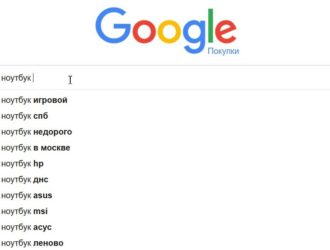
10.05.2023
Как очистить историю поиска в Google?
Если у вас есть профиль Гугл, то наверняка вы используете и одноименный поиск. Многие знают, что информация о…
Далее
Многие из нас являются активными пользователями социальной сети «Вконтакте» на протяжении многих лет. Мы обмениваемся там сообщениями, загружаем фото и видео, ставим лайки и комментируем чужие посты не задумываясь над тем, что сеть записывает и сохраняет всю нашу активность. В 2021 году резонанс вокруг заведения уголовных дел за мемы и репосты в ВК, а также действие европейского общего регламента по защите данных (GPDR), вынудили администрацию «Вконтакте» дать возможность пользователям создавать запрос и скачивать архив своего профиля в данной социальной сети. Как загрузить архив в VK и какие шаги для этого понадобится осуществить – расскажем в нашем материале.
Создание архива в сети Вконтакте
19 ноября 2021 года администрация сети «Вконтакте» впервые разрешила обычным пользователям в тестовом режиме скачать архив их профиля с полной информацией о странице. Ранее такой архив был доступен только для спецслужб и правоохранительных органов, а также обуславливался законодательством ЕС (действие общего регламента по защите данных GPDR). Теперь же вследствие ряда возбуждённых уголовных дел за картинки и репосты пользователей ВК, и поднятого вследствие этого широкого общественного резонанса, администрация «Вконтакте» предоставила своим пользователям те данные, к которым ранее получали доступ спецслужбы.
Несмотря на то, что с тех пор прошло уже более 2,5 лет, данный функционал до сих пор позиционируется как тестовый. Благодаря его возможностям вы можете получить следующую информацию:
- Данные об изменении имени профиля;
- Информация страницы на текущий день;
- IP-адрес пользователя при регистрации, а также последних посещений страницы;
- Сообщения в чатах и беседах начиная с самых ранних;
- Данные о привязанных к страницах номерах телефонов, начиная с самого раннего;
- Все сообщения в приватных беседах и чатах;
- Лайки;
- Сообщения на стене;
- Геолокация (часто посещаемые места пользователя);
- Фотографии и фотоальбомы, включая и фотографии, где вы были отмечены;
- Загруженное в «Мои аудиозаписи» аудио и альбомы;
- Видеоролики и комментарии к ним;
- Перечень страниц ВК и сообществ, на которые подписан пользователь;
- Входящие и исходящие запросы в друзья;
- Истории, подарки, закладки, документы, добавленные товары;
- Установленные приложения в ВК;
- Импортированные контакты с почты и других сетей;
- Аккаунты, внесённые пользователем в чёрный список;
- Платежи внутри ВК;
- Обращение пользователя в техподдержку.
Всё это богатство файлов можно скачать одним архивом, и удобно просмотреть. Давайте рассмотрим, как это можно сделать.
Это может пригодиться: как сделать опрос в VK.
Оперативное восстановление сообщений ВК, если передумали удалять
Способ хороший, но кратковременный. Вы можете восстановить удаленную переписку до тех пор, пока остаетесь на странице.
Способ подойдёт для тех, кто успел одуматься после удаления сообщений. Просто нажмите кнопку «Восстановить» и переписка не будет удалена.
Как выполнить запрос архива в социальной сети «Вконтакте»
Для того, чтобы загрузить архив данных и сообщений пользовательской страницы в ВК необходимо сделать следующее:
- Перейдите на страницу vk.com;
- Промотайте страницу в самый низ;
- Внизу страницы нажмите на синюю кнопку «Запросить архив»;
- Вы увидите перечень четырёх основных разделов (Профиль, Платежи, Реклама и Прочее);
- Каждый из подразделов имеет свои субопции, открыть которые вы сможете кликнув на нужный раздел. Вы можете выбрать, какие именно данные необходимо скачать с архива, поставив рядом с ними галочку;
- Выбрав нужные опции, нажмите на кнопку снизу справа «Отправить запрос»;
- Далее вам понадобится ввести пароль к вашей странице VK. Введите пароль в соответствующем разделе, и нажмите на «Подтвердить»;
- Вы получите сообщение о том, что процедура может занять некоторое время;
- Также в ваши личные сообщения Вконтакте придёт сообщение о том, что вы запросили архив данных о вашем профиле в ВК;
- Система сообщит вам, когда архив будет готов, и вы сможете скачать его на ваш компьютер. Для этого вы получите уникальную ссылку для скачивания, которую невозможно будет открыть из другого профиля;
- Для совершения скачивания понадобится пройти верификацию с помощью смс;
- После закачки и распаковки архива откройте html-файл для удобного просмотра данных.
Обычно архив готовится от пары часов до нескольких суток, что напрямую зависит от количества запрошенных пользователем данных, истории пользователя в сети и других факторов. При запросе архива также можно добавить дополнительный уровень защиты и зашифровать создаваемый архив с помощью вашего персонального ключа OpenPGP.
Созданный архив будет доступен для скачивания ограниченное количество времени, что связано с безопасностью пользовательских данных. Запакованный архив имеет расширение ZIP, потому лучше будет загружать его на ПК, распаковывать и смотреть его там.
Учтите, что в большинстве случаев такой архив не позволит вам восстановить те материалы, которые вы ранее удалили на своей странице. Но у некоторых пользователей бывали и исключения.
Восстановление переписки Вконтакте через второго собеседника
Техническая поддержка Вконтакте сама рекомендует данный способ для восстановления удаленных сообщений. Да, восстановить удаленные сообщения нельзя, но ведь копии сообщений хранятся в диалоге у вашего собеседника.
Таким образом, вам нужно попросить участника или участников удаленной переписки переслать вам важную информацию из переписки. За один раз можно переслать не более 100 сообщений. Однако, если ваш собеседник также как и вы удалил переписку, то этот способ уже не сработает.
Также, Вконтакте ввели возможность удалять сообщения из диалогов и в первые 24 часа вы можете удалить сообщение с пометкой «удалить для всех».
Если удалить сообщение с такой отметкой, то оно удалится и у вашего собеседника. Таким образом попросить его скопировать вам удаленные сообщения будет также невозможно.
Кому ещё передаются эти данные с архива VK
Кроме непосредственно пользователей ВК-владельцев страниц, эти данные также могут быть доступны другим лицам и организациям. В частности:
- Сторонним разработчикам приложений, которые получают данные вашего профиля как при вашем согласии на добавление игры, так и путём соглашения с администрацией Вконтакте;
- Поставщикам услуг для социальной сети «Вконтакте», поддерживающих функционал VK, или оказывающих услуги этой социальной сети в различных формах;
- Различным государственным структурам по их запросам при наличии законных на то оснований. Это могут быть судебные решения, запросы спецслужб и полиции и другие релевантные причины.
Учитывая довольно широкий доступ к вашим данным со стороны третьих лиц, хорошо подумайте, прежде чем публиковать в ВК какие-либо свои приватные данные, особенно если безопасность и конфиденциальность для вас не пустой звук. Эти данные будут записаны системой, и даже спустя несколько лет могут попасть в руки заинтересованной стороны.
Это интересно: как узнать кому пишет человек в VK чаще всего.
Обычный поиск (низкая вероятность)
Первое, что пришло в голову – попробовать найти себя же через поиск ВКонтакте. Для этого нужно всего лишь ввести свое имя и фамилию в строку поиска и выбрать раздел “Люди”. Для примера, как всегда буду эксплуатировать Павла Дурова.
Как видите, ВКонтакте водится почти 11 тысяч “Павлов Дуровых”. Но это довольно известная личность, потому и так легко нашлись клоны. Найти таким образом копии своего профиля какому-нибудь Тимофею Сиренко будет довольно тяжело.
Во-первых, нужно будет пересмотреть много профилей людей-однофамильцев.
Во-вторых, в копии страницы могут использовать другое имя или фамилию. Как это было с моей подругой.
Другие способы скачать видео через браузер: онлайн-сервисы
В интернете есть сайты, специально предназначенные для скачивания видеоконтента из социальных сетей. Все, что для этого нужно сделать, – это вставить ссылку на ролик. Такими сервисами можно пользоваться с любого устройства – компьютера, планшета и смартфона.
SaveFrom.net
Онлайн-сервис SaveFrom.net скачивает ролики с YouTube, ВКонтакте, Инстаграма, Тик Тока, Facebook и других популярных ресурсов.
Как им пользоваться:
- Скопируйте ссылку на видео в ВК.
- Перейдите на сайт сервиса Savefrom. Вставьте скопированную ссылку в поле «Укажите адрес». Для этого зажмите пальцем строку и выберите действие «Вставить». Нажмите на зеленую кнопку со стрелкой.
- Прокрутите страницу сайта немного вниз. Должна появиться картинка с видео. Откройте выпадающее меню и выберите качество. Нажмите «Скачать».
- Подтвердите загрузку ролика в диалоговом окне. Когда она завершится, ролик появится в галерее устройства, в частности, в папке «Загрузки» или «Download».
У SaveFrom.net есть расширение, встроенное в мобильный Яндекс Браузер. Оно добавляет кнопку скачивания под каждое видео во ВКонтакте.
Как включить это расширение и загрузить ролик с его помощью:
- Нажмите на три точки на главной странице Яндекс Браузера. Откройте раздел «Настройки».
- Перейдите в блок «Каталог дополнений».
- Пролистайте список расширений до конца. Включите дополнение «SaveFrom».
- Откройте в этом же браузере видео, которое вы хотите скачать. Нажмите на иконку в виде синей стрелки. Она располагается под самим роликом.
- Выберите качество видео.
- Подтвердите скачивание файла в диалоговом окне браузера.
- Перейдите в галерею устройства – видео должно появиться в папке «Загрузки».
GetVideo.at
GetVideo.at – максимально простой сервис с приятным интерфейсом. Рекламы, в отличие от Savefrom.net, здесь самый минимум. Скачивать видео можно с YouTube, Вконтакте, Facebook, Одноклассников, Твиттера и многих других сайтов.
Посмотрим, как работать в этом сервисе:
- Скопируйте ссылку на видео в ВК.
- Откройте сайт GetVideo.at в любом мобильном браузере.
- Зажмите пустую строку пальцем. Выберите «Вставить».
- На сайте появится изображение из ролика и длительность видео. Выберите качество.
- Подтвердите загрузку в диалоговом окне браузера.
- После успешного скачивания зайдите в галерею. Найдите видео в папке «Загрузки».
Делаем резервную копию переписки Вконтакте
Способ требует установки стороннего программного обеспечения, поэтому используйте его на свой страх и риск. Установите приложение VkOpt (актуальная версия VkOpt v3.0.5.1 build 180109 от 09.01.18).
Обратите внимание, приложение работает во всех популярных браузерах.
После установки приложения в меню диалога появится новая кнопка «Сохранить переписку».
На следующем окне вы должны выбрать в каком формате сохранить переписку. Смело выбирайте «сохранить переписку в html» и сохраняйте файл на компьютер.
Таким образом, делая резервное копирование, например, раз в неделю, вы можете обезопасить себя от случайного удаления переписки Вконтакте.
Почему ВК не позволяют легально скачивать видео
Загружать видеоролики с ВК запрещено, так как это прямое нарушение авторских прав и закона о пиратстве. Легально смотреть видео можно только онлайн, поэтому ни на официальном сайте, ни в приложении VK возможность скачивать фильмы и даже домашнее видео не предусмотрена.
Тем не менее, сторонние разработчики создают специальные сервисы, которые позволяют обойти запрет и скопировать видео себе на телефон. Это мобильные приложения и онлайн-сервисы (специальные сайты). Многие из последних имеют расширения для браузеров, которые позволяют скачивать контент с разных сайтов парой кликов (рядом с каждым видео появляется специальная иконка для загрузки).
Где найти ссылку на свой профиль ВКонтакте на компьютере
Найти ссылку легко: просто зайдите на свою страницу и скопируйте содержимое адресной строки. Есть один нюанс, несоблюдение которого может привести к тому, что накрутка не запустится. Важно дважды кликнуть по адресу, чтобы он стал виден не в коротком, а в полном варианте. Теперь можно копировать ссылку и переходить к оформлению задания.
( 1 оценка, среднее 4 из 5 )
Как скопировать ссылку страницы в ВК
Обновлено – 6 ноября 2021 в 18:06
p, blockquote 1,0,0,0,0 –>
p, blockquote 2,0,0,0,0 –>
Иногда возникают ситуации, когда необходимо скопировать ссылку страницы в ВК. Например, чтобы узнать, когда была создана страница в ВК следует вставить в специальную строку ссылку на свою или чужую страницу.
p, blockquote 3,0,0,0,0 –>
Или, если Вы зарабатываете в ВК через различные биржи (в отчёте нужна ссылка на профиль). Тоже самое касается и получение голосов.
p, blockquote 4,0,0,0,0 –>
Поэтому я написал специальную статью, с помощью которой Вы научитесь копировать ссылку на страницу Вконтакте с компьютера, мобильной версии и приложения.
p, blockquote 6,0,1,0,0 –>
Поиск удаленной страницы ВКонтакте в кеше поисковых систем
Поисковые системы хранят свою базу с информацией обо всех сайтах, в том числе делая их резервные копии. Ими может воспользоваться любой желающий, что позволяет, в том числе, посмотреть информацию о странице удаленного пользователя ВКонтакте.
Важно: Данный метод действует только в том случае, если пользователь удалил свой профиль из ВКонтакте недавно. Если страница удалена уже давно, скорее всего, ее вновь посетил поисковый робот и обновил сохраненную копию.
Следующим образом можно посмотреть информацию об удаленной странице ВКонтакте при помощи поисковой системы Google:
- В поисковую строку введите адрес страницы, информацию о которой вы хотите посмотреть;
- Откроется список страниц, среди которых искомая должна быть самой первой. Нажмите на треугольник около линка страницы и в выпадающем списке выберите вариант «Сохраненная копия», чтобы посмотреть информацию, которая располагалась на странице.
В поисковой системе Yandex открытие сохраненных копий страниц ВКонтакте происходит примерно таким же образом.
Обратите внимание: Социальная сеть ВКонтакте позволяет пользователям настраивать свою приватность. В личных настройках аккаунта имеется возможность настроить видимость страницы в сети. Если в данной настройке указано, что страница видна всем, кроме поисковых сайтов, то найти в Google и Яндекс сохраненные копии страницы не получится, поскольку поисковому роботу воспрещен обход такой страницы.
Как скопировать ссылку страницы в ВК
У каждого аккаунта своя уникальная ссылка (например, https://vk.com/dikiy_1985). После vk.com следует id страницы Вконтакте.
p, blockquote 7,0,0,0,0 –>
В левом меню кликаем правой клавишей мыши на пункт “Моя Страница” и выбираем значение “Копировать ссылку” .
p, blockquote 9,0,0,0,0 –>
p, blockquote 10,0,0,0,0 –>
- В разных браузерах значение может отличаться, но суть та же (например, в Google Chrome “Копировать адрес ссылки” );
Ссылка в буфере обмена и теперь её можно вставить в нужное место.
p, blockquote 11,0,0,0,0 –>
p, blockquote 12,1,0,0,0 –>
Какие есть ограничения у копий
Хочу внести ясность, что скопированный проект, даже если он точь-в-точь будет выглядеть как оригинал, это не означает что будут работать все функции. Не будет работать функционал, который исполняется на сервере, т.е. различные калькуляторы, опросы, подбор по параметрам — работать не будут 99%. Если функционал реализован с помощью Javascript, то будет работать.
Но .php скрипты скачать с сервера НЕВОЗМОЖНО, вообще НИКАК. Также не будут работать формы обратной связи и подачи заявок без ручных доработок. Учтите, что некоторые сайты имеют защиту от скачивания, и в таком случае вы получите пустую страницу или сообщение об ошибке.
Как копировать ссылку на страницу в ВК
1. В правом нижнем углу нажимаем на иконку и под фамилией переходим в профиль .
p, blockquote 14,0,0,0,0 –>
2. Далее в правом верхнем углу нажимаем на троеточие .
p, blockquote 15,0,0,0,0 –>
3. Выбираем значение “Скопировать ссылку” .
p, blockquote 16,0,0,0,0 –>
p, blockquote 17,0,0,0,0 –>
- Ссылка в мобильном буфере обмена – теперь её можно распространить;
p, blockquote 18,0,0,1,0 –>
Как скопировать ссылку на профиль в ВК
1. В правом верхнем углу нажимаем на иконку .
p, blockquote 20,0,0,0,0 –>
2. Далее долгий тап на своей фамилии (нажать и держать).
p, blockquote 21,0,0,0,0 –>
3. Выбираем значение “Копировать адрес ссылки” .
p, blockquote 22,0,0,0,0 –>
p, blockquote 23,0,0,0,0 –>
- При желании Вы можете сделать текст ссылкой в ВК (например, текстовая ссылка, которая ведёт на страницу или сообщество);
Не получилось скопировать ссылку страницы в ВК? Посмотрите наглядный видеоурок .
p, blockquote 24,0,0,0,0 –> p, blockquote 25,0,0,0,1 –>
Регистрация на хостинге и залив сайта
То, с каким хостингом работать — личное дело каждого, но все дальнейшие разъяснения буду вести на примере https://beget.com/ . В целом, особых отличий нет, так что можешь выбрать любой другой более-менее адекватный.
Проходим простую регистрацию, заполняем все поля которые хостер просит и вводим свой номер телефона, на него придет СМС с кодом подтверждения регистрации.
После этого, введешь код из сообщения, тебя перекинет на страницу, где указаны данные для авторизации. Письмо с ними же придет на почту.
Нажимаем кнопку «Начать работу» и попадаем в панель управления нашим хостингом.
Следующим шагом будет регистрация домена. Придумываем название доменного имени, вводим все свои паспортные данные и регистрируем на том же хостинге. Еще как альтернативу можно использовать другой хостинг для домена или напрямую у регистраторов.
Способы скопировать ссылку в ВК
Если пользователь захотел с кем-то поделиться определенной информацией из сети, то ему обязательно требуется знать, каким образом копируется адрес данной странички. Из сайта «ВКонтакте» есть возможность делиться музыкальными композициями, фотографиями, видеофайлами, записями и различными постами. Для этого вам нужен URL-адрес. Чтобы это осуществить, необходимо быть подключенным к интернету. Рассмотрим все способы детально.
С компьютера
Для осуществления копирования адреса на собственный либо профиль друга в «ВК», вам не требуется особых знаний. Чтобы ссылка оказалась у вас в буфере обмена, требуется сделать следующее:
- Необходимо войти на собственную страничку через браузер ПК и авторизоваться в «ВК».
- После этого вам нужно обратить внимание на адресную строку, расположенную в верхней части вкладки. Там нужно сделать выделение мышкой адреса, а после кликнуть ПКМ и нажать на «Копировать». Также вы можете набрать Ctrl+C.
В случае, когда адрес видоизменялся на текстовый, его вы отыщите в настройках. Его можно использовать как оригинальный.
Если вам нужно скопировать пост «ВКонтакте», то это тоже можно сделать, используя адресную строку. Также это получится осуществить, открыв какой-либо пост. Адрес после этого будет отображен в браузере. Ссылка на группу копируется таким же образом. А вот для картинок и фотографий технология немного отличается. Вы можете использовать два варианта:
- Нажать на фото ПКМ и сделать копию адреса картинки в буфер обмена.
- Кликнуть по изображению для его открытия, после чего в строке с адресом выделить его и сделать копию.
Для аудио вам требуется действовать иначе. Сегодня уже нельзя сделать копию напрямую. Музыку вы можете прикреплять к публикациям в сообществе, сообщениям и комментариям. Для этого следует воспользоваться специальными расширениями. Мы рекомендуем VKOpt. Приложение требуется установить и после будет кнопка со ссылкой на загрузку.
С мобильного устройства
Сегодня большинство людей общаясь в соцсетях, используют смартфон. Чтобы войти в «ВК», они могут использовать специальное приложение. От сайта по функционалу у него имеются отличия. В программе отсутствует адресная строка. Для копирования ссылки на профиль через телефон, вам требуется следующее:
- Открыть утилиту, а после боковое меню.
- Найти собственный профиль вверху и кликнуть по нему.
- После открытия своей страницы, нужно в углу справа нажать на три точки.
- Появится меню, где требуется кликнуть по пункту под названием «Копировать ссылку».
Теперь вы можете отослать с помощью сообщения гиперссылку на собственный профиль. Также для этого, можно использовать какой-либо мессенджер. Чтобы скопировать ссылку на пост, нужно сделать следующее:
- Открыть нужную запись.
- Справа в углу кликнуть по трем точкам.
- В меню нажать на «Скопировать ссылку».
Все аналогичные действия можно проводить, используя три точки для копий изображений и записей в сообществах.
Просмотр удаленной страницы ВКонтакте в кеше браузера
Важно: Данный способ могут использовать только те пользователи, которые захотят посмотреть страницу человека, к которому они ранее заходили, но после он ее удалил.
Метод основывается на том, что браузеры хранят копии сайтов, что необходимо для их более быстрой загрузки при необходимости. Если вы некоторое время назад заходили на страницу к пользователю, после чего он ее удалил, у вас есть возможность посмотреть ее сохраненную копию в браузере. Сделать это можно практически в любом браузере, рассмотрим на примере Opera:
- Первым делом потребуется активировать в самом браузере автономный режим работы. Для этого необходимо раскрыть меню и выбрать пункт «Настройки», после чего отметить галочкой вариант «Работать автономно»;
- Скопируйте в адресную строку браузера адрес страницы, информацию о которой вы хотите посмотреть, и перейдите на нее. Если копия данной страницы сохранилась в браузере, то она загрузится.
Это все способы, позволяющие посмотреть информацию, которая ранее была расположена на удаленной странице ВКонтакте.
Копируем ссылки ВК
Процесс копирования ссылок VK, вне зависимости от браузера и операционной системы, сводится к нескольким простейшим действиям, связанным с буфером обмена. Более того, большинство рекомендаций в полной мере могут быть применены к любым другим ресурсам в интернете.
Главной особенностью адресов ВКонтакте, что неудивительно для социальной сети, является их типизация по предопределенному шаблону. То есть, ссылка на какую-либо страницу в любом случае будет одинаковой, а единственным уникальным отличием станет идентификатор.
- Для получения ссылки откройте нужную страницу сайта и наведите курсор мыши на поле адресной строки.
Выделите все содержимое вручную или воспользуйтесь сочетанием клавиш «Ctrl+A».
Воспользоваться полученной ссылкой можно, добавив ее в любое текстовое поле через меню ПКМ, выбрав пункт «Вставить».
Если удобно, то можно обойтись нажатием сочетания клавиш «Ctrl+V».
Разобравшись с основной инструкцией по копированию ссылок, отметим особенности каждого адреса той или иной страницы сайта.
- Вне зависимости от страницы веб-ресурса, каждая внутренняя ссылка ВК располагается после доменного имени.
Это же в полной мере относится к любому сообществу.
Для получения постоянной ссылки на главную страницу профиля или группы, вам потребуется скопировать уникальный идентификатор. Более подробно о том, как можно получить каждый из этих адресов, мы рассказывали ранее.
Public – публичная страница.
Подробнее: Как узнать ID ВК В случае копирования ссылки на некоторые записи в адресной строке может быть представлено много символов, не имеющих отношение к оригинальной ссылке.
Среди содержимого вам необходимо найти следующие знаки, где «XXXX_XXXX» – числа.
Выделив и скопировав указанные символы, добавьте их после доменного имени сайта ВКонтакте, чтобы получить финальный вариант неизменной ссылки.
Каждый раздел социальной сети, будь то пост или приложение, имеет собственный префикс ссылки, который вам следует учитывать при копировании.
Числовая часть идентификатора может отличаться количеством блоков с цифрами.
Так, двойной ID уникален тем, что первый блок чисел полностью соответствует сообществу или странице пользователя, исходя от изначального месторасположения. При этом дополнительный набор цифр является просто номером. Существует также несколько аспектов, касательно прямых ссылок на беседы. Узнать об этом вы можете из отдельной статьи.
Подробнее: Как найти беседу ВК Любая другая ссылка, не затронутая по ходу статьи, представляет собой четкий адрес конкретного раздела, копировать и использовать который возможно без предварительного редактирования.
Обратите внимание
Русские пользователи никогда не уйдут из ВКонтакте в Facebook. 4 основных причины
Как все успевать. Пошаговая инструкция
У всех есть шанс устроиться на работу ВКонтакте. Вот, как это сделать
Похожие записи
-
AliExpress продает iPhone 11 за 1 рубль ВКонтакте. Рассказываю, как можно получить смартфон по акции
-
Возможно ли посмотреть скрытые фото ВКонтакте
-
Как придумать сложный пароль для ВК за 1 минуту
Если человек удалил личную страницу Вконтакте, то при попытке просмотреть ее, вы получите сообщение об ошибке. Но если вам крайне необходима информацию, которая была на ней?
Есть несколько методов, которые позволяют просмотреть удаленные страницы Вконтакте.
Вам пригодится: как посмотреть закрытую группу вконтакте.
Используем сервис Веб Архив
В Интернет есть старый сайт, который является своего рода историческим хранилищем. Там находятся копии всех ресурсов, которые существовали в сети.
Ну, если быть точным, далеко не всех, и не за все даты. Но все равно, достаточно большой массив данных. Любой пользователь может воспользоваться им, для просмотра давно стертых страниц. Как вы догадались, мы используем этот инструмент, для попытки открыть удаленную страницу пользователя в ВК.
Для примера, я вручную удалю свою тестовую страницу (см. инструкция по удалению страницы Вконтакте).
Ее id «id384697376» (см. как узнать id пользователя Вконтакте). При попытке открыть ее в социальной сети, мы увидим следующую картину.
А нам срочно понадобилось увидеть последний пост на стене. Хорошо если срок восстановления не вышел — достаточно восстановить страницу, и увидеть все необходимые данные. А если уже поздно, и профиль уничтожен полностью? Здесь и может помочь веб архив.
Ссылка на сервис ниже:
https://archive.org/web/
Для работы с ним, я рекомендую вам использовать браузер Opera, в приватном режиме с включенным VPN. Так вы гарантированно сможете получить к нему доступ. Это связано с тем, что сайт периодически блокируют.
Напоминаю, чтобы включить данный режим, откройте меню, выберите соответствующий пункт. В новом окне активируйте функцию VPN. Подсказка ниже.
Находясь на стартовой странице сервиса, нам нужно ввести в форму ссылку на нужную страницу. В нашем примере она выглядит вот так:
https://vk.com/id384697376
Вводим ее в форму, и нажимаем на кнопку «Browse History».
Дальше два варианта развития событий.
В сервисе есть некоторые копии данных, относящиеся к указанному url адресу. Как вы понимаете, по истечении времени данные могли изменяться. Поэтому может быть несколько копий. Это видно на временной линии в верхней части экрана. Если за определенный год информация есть — вы увидите соответствующую отметку.
Теперь щелкните на нужный год. Ниже в календаре, цветом будет отмечена дата, за которую есть данные. Для просмотра страницы, достаточно щелкнуть по этой отметке.
Как видите, нам удалось найти снимок страницы. Это получилось бы, даже если бы она была заблокирована, и к ней не было доступа. Теперь мы можем увидеть личные данные пользователя, некоторые фотографии и записи на стене. Цель достигнута.
Но не всегда способ срабатывает. Веб архив содержит далеко не все страницы, существующие в сети Интернет. Если нет копии данных, то мы увидим соответствующее уведомление.
В таком случае нужно переходить к следующему способу.
Что восстановить нельзя
К сожалению, в некоторых случаях восстановление изображений невозможно. Прочитайте список ниже и если вы найдете там свой случай, то не тратьте время:
- Если ваш аккаунт был закрыт, то восстановить фото с помощью резервной копии страницы не получится.
- Так же дело обстоит и с закрытыми альбомами, поэтому, к примеру, восстановить альбом «Сохраненные фотографии» в ВК не получится. Ведь этот альбом по умолчанию является скрытым, если только вы не сменили настройки приватности. Имейте это ввиду, если решите удалить все сохраненные фотографии. Если не уверены, то лучше скиньте их для начала на какой-то носитель или оставьте все как естью
- Нельзя восстановить альбом целиком, только фото по отдельности.
- Если вам удастся найти удаленную фотографию, то о набранных под ней лайках можно забыть — они восстановлению не подлежат.
- Такая функция, как посмотреть удаленные фото друга в ВК ограничена. Вы сможете воспользоваться инструкцией по поиску резервной копии его странички. Однако просмотреть вы сможете только стену и фотографии на ней. Перейти в альбомы и другие вкладки у вас не получится.
Теперь в вашем распоряжении масса способов восстановить удаленное фото в ВК. Вы можете воспользоваться любым из них или опробовать все по порядку. Однако стоит взять себе за правило не хранить важные фото только в ВК, обязательно делайте себе резервные копии.
Копии данных в поисковых системах
Каждый из нас пользуется Яндексом и Гуглом. У поисковых систем есть одна полезная функция, которая может помочь нам с нашей задачей. Поисковики сохраняют в своем кеше данные обо всех найденных страницах. И мы всегда можем его просмотреть. Если нам повезет, то может получиться найти копию удаленной страницы пользователя, и увидеть искомые данные.
Здесь нам снова нужна ссылка на страницу. Вбиваем ее в поисковую строку, и работаем с результатами.
Сначала в Яндекс
Если в резултатах поиска есть искомая страница, обратите внимание на строку с Url адресом. Здесь откройте выпадающее меню, и выберите пункт «Сохраненная копия». Вы перейдете на нужную страницу.
Здесь интерфейс более удобен. Можно просматривать графические материалы в полном разрешении. Если Вам нужно было найти фотку с удаленной страницы, вы можете открыть и сохранить ее.
Намного удобнее. Но, к сожалению, здесь редко сохраняются данные с давно удаленных страниц.
Теперь в Гугл
Здесь процесс аналогичен. Ищем страницу по адресу. Если она существует, просматриваем сохраненную копию.
Ну и напоследок еще один рабочий метод.
Просматриваем удаленные аккаунты
На сегодняшний день для просмотра деактивированных аккаунтов ВКонтакте вам так или иначе потребуется обратиться к сторонним средствам. В любом возможном случае вам также потребуется доступ к удаленной странице, а именно пользовательский идентификатор.
В рамках рассматриваемого ресурса аккаунт может быть удален окончательно в течение 7 месяцев с момента деактивации. В этом случае некоторые из методов могут не подействовать, так как сам по себе профиль ВКонтакте исчезнет из сети.
Кроме сказанного важно отметить такой аспект, как срок жизни страниц ВК в различных поисковых системах. То есть, на протяжении определенного периода времени удаленный профиль покинет все возможные ресурсы, в базу данных которых был когда-либо занесен с целью упрощения пользовательского поиска.
Аккаунты, в настройках приватности которых была установлена блокировка поисковых систем, к сожалению, невозможно просмотреть, так как в этом случае профиль не сохраняется на других сайтах.
Способ 1: Поиск Яндекс
В первую очередь крайне важно затронуть такую особенность поисковых систем, как автоматическое сохранение копии страницы. Благодаря данной возможности вы можете без проблем открыть страницу пользователя и посмотреть интересующую вам информацию, выполнив несколько несложных действий.
Некоторые другие поисковые системы точно также, как и Яндекс, сохраняют данные о пользователях ВК в собственной базе данных. Однако конкретно Яндекс лучше любых других аналогичных ресурсов работает с запросами по ВКонтакте.
- Откройте в любом удобном браузере официальный сайт поисковой системы Яндекс, воспользовавшись специальной ссылкой.
Нажмите клавишу «Enter» на клавиатуре или воспользуйтесь кнопкой «Найти» с правой стороны от поискового поля.
Заметьте, что вы вполне можете удалить вступительную часть используемого URL-адреса, оставив только идентификатор аккаунта и доменное имя сайта VK.
Среди результатов поиска, при существовании возможности просмотра, первым постом будет выступать разыскиваемый персональный профиль.
Если вы попытаетесь открыть страницу путем прямого перехода по представленной ссылке, вы будете направлены к уведомлению о том, что аккаунт был удален.
Чтобы открыть некогда сохраненную версию аккаунта, рядом с сокращенной ссылкой нужного результата кликните по стрелочке, указывающей вниз.
В раскрывшемся списке выберите пункт «Сохраненная копия».
Теперь вам будет представлена страница нужного пользователя в том виде, в котором она последний раз была доступна поисковой системе Яндекс.
Обратите внимание на то, что большая часть ссылок и различных функциональных элементов находится в рабочем состоянии. Однако это замечание является актуальным только тогда, когда профиль находится в деактивированном состоянии незначительный период времени.
На этом с данным методом можно закончить, так как если все условия были соблюдены, вы без каких-либо проблем сможете отыскать информацию об удаленной странице пользователя ВК.
Способ 2: Поиск Google
Данный метод, в отличие от первого, является самым простым в плане просмотра некогда удаленных пользовательских профилей. Однако, несмотря на всю простоту, он имеет множество недостатков, сводящихся к тому, что у вас нет возможности посмотреть детальную информацию о пользователе.
В поисковой системе Google, равно как и в случае вышерассмотренного Яндекса, вы можете посмотреть некогда автоматически сохранненую копию страницы.
Учитывая сказанное, профили ВКонтакте после удаления достаточно быстро исключаются из поисковых запросов, из-за чего вы не сможете увидеть информацию в любое удобное время. Наиболее приемлемым этот метод будет только в тех ситуациях, когда человек, удаливший страницу, еще имеет базовую возможность восстановления в течение 7 месяцев.
- Воспользовавшись предлагаемой ссылкой, откройте главную страницу поисковой системы Google.
Перейдите к сайту социальной сети ВК и скопируйте из адресной строки браузера URL удаленного пользовательского профиля.
Вам необходимо получить именно идентификатор, а не уникальный адрес персонального профиля. В противном случае вы, вероятнее всего, не сможете найти данные о разыскиваемой странице.
Если в процессе выполнения рекомендаций вы в точности следовали всем предписаниям, то в первых же строчках на странице результатов вам будет представлена короткая анкета нужного человека.
Попытка найти копию данных в кеше браузера
Этот способ представляю Вам больше для полного понимания доступных способов. Он не так актуален, как предыдущие, но иногда позволяет получить доступ к медиафайлам с удаленной страницы.
Работает только в том случае, если вы заходили на нужный адрес через ваш браузер.
Смысл в том, чтобы просмотреть кеш, и попытаться там найти копию данных.
Вам понадобится программа CacheView. Прямая ссылка для скачивания ниже.
Откройте полученный архив, и запустите программу. Будет запущен автоматический анализ существующего кеша из всех браузеров. В меню нужно открыть раздел «Опции», и отметить галочкой пункт «Отображать файлы изображений».
После окончания анализа, ищем существующие данные с сайта Вконтакте. Для этого нажимаем Ctrl+F, и в строке поиска пишем «Vk.com». Просматриваем найденные строки, дважды щелкая по ним курсором мыши. Если хотим увидеть данные, копируем ссылку на файл, и переходим по ней.
В том случае, когда удалось найти нужное изображение или фото, его можно сохранить.
Вариант 1: автономный режим браузера
Для экономии трафика и увеличения скорости загрузки страниц, браузеры используют кэш. Что такое кэш? Кэш
(от англ.
cache
) — дисковое пространство на компьютере, выделенное под временное хранение файлов, к которым относятся и веб-страницы.
Так что попробуйте просмотреть удаленную страницу из кэша браузера. Для этого — перейдите в автономный режим
.
Примечание : просмотр страниц в автономном режиме возможен, только если пользователь посещал страницу ранее и она ещё не удалена из кэша.
Как включить автономный режим работы браузера?
Для Google Chrome
,
Яндекс.Браузер
и др., автономный режим доступен только как эксперимент. Включите его на странице: chrome://flags/ — найдите там «Автономный режим кеша» и кликните ссылку «
Включить
».
Включение и выключение автономного режима в браузере Google Chrome
В Firefox
(29 и старше) откройте меню (кнопка с тремя полосками) и кликнуть пункт «
Разработка
» (гаечный ключ) , а потом пункт «
Работать автономно
».
Включение и выключение автономного режима в браузере Firefox
В Opera
кликните кнопку «Opera», найдите в меню пункт «
Настройки
», а потом кликните пункт «
Работать автономно
».
— нажмите кнопку Alt , (в появившемся меню) выберите пункт «
Файл
» и кликните пункт меню «
Автономный режим
».
Как отключить автономный режим в Internet Explorer 11?
Уточню — в IE 11
разработчики удалили переключение автономного режима. Возникает вопрос —
как отключить автономный режим в Internet Explorer 11?
Выполнить обратные действия — не получится, сбросьте настройку браузера.
Для этого закройте запущенные приложения, в том числе и браузер. Нажмите комбинацию клавиш Win +R и (в открывшемся окне «Выполнить») введите: inetcpl.cpl , нажмите кнопку Enter . В открывшемся окне «Свойства: Интернет» перейдите на вкладку «Дополнительно
». На открывшейся вкладке найдите и кликните кнопку «
Восстановить дополнительные параметры
», а потом и появившуюся кнопку «
Сброс…
». В окне подтверждения установите галочку «
Удалить личные настройки
» и нажмите кнопку «
Сброс
».
Нет волшебной кнопки, которая легко и просто восстановит удаленное фото или аву ВКонтакте. Точнее, при удалении фото появляется ссылка «Восстановить» на тот случай, если фото было удалено ошибочно. Но если ты уже ушел оттуда, читай эту инструкцию до конца.
Удаленные фотографии исчезают с твоей страницы, но остаются на серверах ВКонтакте. Это не значит, что восстановить удаленное фото (или аватарку) будет легче и тем более не значит, что любой может посмотреть твои удаленные фото. Дело в том, что хозяевам ВКонтакте проще не удалять фото совсем, а только убирать их со страниц, чтобы никто не мог их найти.
Способы восстановления
Несмотря на то, что удаленное фото все еще находится где-то там, на одном из серверов ВКонтакте, найти его практически невозможно. Чтобы открыть этот файл, нужно знать точную ссылку на него (много-много букв, цифр и в конце «.jpg»). Даже если бы мы знали часть этой ссылки, подбор оставшихся вариантов занял бы очень много времени (дольше, чем можно себе представить).
Поэтому нужно попробовать воспользоваться другими, более реальными шансами. Главное — не терять время.
Если удалил фото со стены, как восстановить?
Это проще всего. Когда удаляешь запись со стены, то прикрепленные к ней фото остаются у тебя в специальном альбоме — «Фотографии на стене». Зайди в свои фото, посмотри список всех альбомов, и ты его найдешь.
Просмотр копии профиля в поисковиках
Яндекс и гугл добавляют в свою базу информацию обо всех найденных страницах в сети. Это касается также и аккаунтов в ВК. Версия копии изменяется с каждым обновлением базы (разумеется, при наличии изменений). Этот процесс занимает несколько дней.
Если пользователь совсем недавно, есть шанс, что в поисковых системах еще есть ее сохраненная копия. И мы можем просмотреть ее.
Давайте посмотрим, как это выглядит в яндексе.
Чтобы принцип работы стал более понятен, рассмотрим копию, которая гарантирована существует.
Заходим в яндекс, и набираем в поиске адрес своего аккаунта.
Тот же принцип и в гугл.
Теперь давайте попробуем просмотреть сохраненную копию. Для этого разверните дополнительное меню (кнопка в виде треугольника, расположена рядом с адресом). Здесь нажмите «Сохраненная копия» .
Теперь попробуйте проделать те же действия, для удаленной страницы, которую вы хотите увидеть.
Фото где-нибудь осталось?
Если это было действительно ценное фото или аватарка, то скорее всего, оно есть где-нибудь еще. Например, у тебя на компьютере в папке с фотографиями, в телефоне, где-нибудь на диске или на флэшке. Возможно, у твоего друга или подруги. Если аватарку делал тебе кто-то другой, то она, вероятно, еще осталась у этого человека. Восстановить удаленную аву может помочь кто-нибудь из твоих друзей ВКонтакте, если она ему понравилась и он сохранил ее где-нибудь у себя. Не стесняйся спросить у людей!
Что восстановить нельзя
К сожалению, в некоторых случаях восстановление изображений невозможно. Прочитайте список ниже и если вы найдете там свой случай, то не тратьте время:
- Если ваш аккаунт был закрыт, то восстановить фото с помощью резервной копии страницы не получится.
- Так же дело обстоит и с закрытыми альбомами, поэтому, к примеру, восстановить альбом «Сохраненные фотографии» в ВК не получится. Ведь этот альбом по умолчанию является скрытым, если только вы не сменили настройки приватности. Имейте это ввиду, если решите удалить все сохраненные фотографии. Если не уверены, то лучше скиньте их для начала на какой-то носитель или оставьте все как естью
- Нельзя восстановить альбом целиком, только фото по отдельности.
- Если вам удастся найти удаленную фотографию, то о набранных под ней лайках можно забыть — они восстановлению не подлежат.
- Такая функция, как посмотреть удаленные фото друга в ВК ограничена. Вы сможете воспользоваться инструкцией по поиску резервной копии его странички. Однако просмотреть вы сможете только стену и фотографии на ней. Перейти в альбомы и другие вкладки у вас не получится.
Теперь в вашем распоряжении масса способов восстановить удаленное фото в ВК. Вы можете воспользоваться любым из них или опробовать все по порядку. Однако стоит взять себе за правило не хранить важные фото только в ВК, обязательно делайте себе резервные копии.
Копия страницы в поисковой системе Гугл
Если твоя страница была открытой для всех (либо альбом с искомой фотографией был не закрытым), то удаленное фото могло сохраниться в Гугле. Время от времени Гугл делает копии всех страниц в интернете и хранит их некоторое время. Это называется «в кэше». Шансы на восстановление есть, если с момента удаления прошло не очень много времени (не более недели). Но если даже фото там и осталось, чаще всего удается восстановить только миниатюру (фото в маленьком размере).
Проверь, осталась ли в кэше Гугла твоя страница — введи в строку поиска (ниже) адрес своей страницы ВКонтакте — например, https://vk.com/id126494354. Проще всего открыть свою страницу ВКонтакте и скопировать сюда адрес из адресной строки браузера.
Поиск сохраненной копии страницы ВК
Затем нажми «Найти», откроется новая страница с результатами поиска. Если что-то найдется, открой свою сохраненную страницу:
- Нажми на маленький зеленый треугольник рядом с адресом страницы.
- Выбери пункт «Сохраненная копия».
- Нажми на него.
Пример, как это выглядит:
Теперь откроется сохраненная копия твоей страницы. Если там есть фото, которое ты хочешь восстановить, открой его и сохрани куда-нибудь к себе (обычно для этого надо кликнуть по фото правой кнопкой мыши и выбрать пункт «Сохранить изображение как…»).
Если зеленого треугольника вообще нет, значит, копия страницы в Гугле отсутствует, и этот способ не сработает.
Просмотр в кеше браузера
Посмотреть профиль социальной сети, который был удален можно и через кеш браузера. Он сохраняет копии всех сайтов, на которые заходил пользователь, чтобы уменьшить время загрузки. Если перед удалением страничка была посещена и кеш после этого не чистился, ее можно просмотреть. Для каждого браузера есть свой способ попасть в кеш:
- Хром
: набрать и перейти chrome://cache; - Опера
: набрать и перейти opera://cache; - Мозила
: набрать в поисковой строке и перейти about:cache.
Браузер перекинет на страницу с кэшем, который отображается в виде ссылок. Там можно найти с помощью поиска нужную ссылку и посмотреть, как выглядела страница Вконтакте раньше.
История посещений или кэш браузера — это шанс!
Если ты недавно смотрел это фото в полном размере, то оно могло остаться в истории посещений или в кэше (временных файлах) браузера — той программы, с помощью которой ты смотришь сайты. Это один из реальных шансов. А если ты открывал фото с помощью кнопки «Открыть оригинал», то может быть, даже сможешь найти ссылку на сайт ВК, где это фото до сих пор хранится.
Как найти удаленное фото в истории браузера
Обычно историю посещений в браузере можно посмотреть комбинацией клавиш Ctrl-H или вызвать через меню. Особенно полезно поискать там, если ты недавно открывал фото по ссылке «Открыть оригинал».
Как найти удаленное фото во временных файлах
Потребуется программа для просмотра кэша. Для разных браузеров существуют разные программы, скачай и запусти ту, которая предназначена именно для твоего (Chrome, Mozilla Firefox, Opera, Internet Explorer). Если ты не очень хорошо разбираешься в компьютере, самое время перестать что-либо трогать и позвать мальчика, который хорошо в этом шарит, чтобы он продолжил с этого места.
Страница с программами для просмотра кэша различных браузеров: Web Browser Tools. Скачай программу для того браузера, который используется на данном компьютере. Запусти ее и поищи в кэше файлы изображений (.jpg) достаточно большого размера — среди них может быть то самое удаленное фото.
Как посмотреть удаленные фото Вконтакте
Стертые фотографии Вконтакте можно увидеть такими же способами, как и страницу. Но есть и другие методы.
Например, если при нажатии на фотографию Вконтакте всплывает окошко с информацией о том, что фото удалено, то его можно скопировать. На миниатюру необходимо нажать правой кнопкой мышки и сохранить. Минусом этого методы является то, что фото будет плохого разрешения.
Есть способ посмотреть полноценную фотографию, которая была удалена с хорошим разрешением. Для этого нужно:
- Кликнуть на миниатюру
удаленной фотографии, чтобы появилось сообщения о том, что ее нет. - Заходим в Инструмент разработчика
браузера, появится окно с кодом страницы. - В коде необходимо найти ссылку
на исходную фотографию. Она подчеркнута сплошной линией и при наведении на нее будет показана миниатюра. - Необходимо скопировать этот элемент
и вставить ссылку в адресную строку. В результате выдачи будет нужная фотография в том формате, в котором она загружалась в Вконтакте.
Просмотреть удаленную фотографию Вконтакте возможно и сделать это достаточно просто. Не требуется много знаний и специальных навыков, все что нужно: компьютер с выходом в интернет.
Сервис социальных сетей позволяет пользователям выкладывать на свою страницу фотографии и прочие материалы, чем часто пользуются для их хранения, быстрой передачи и прочего. Однако иногда бывает и так, что пользователь случайно удаляет очень важное изображение, не имея к ней никакой копии. То есть она пропадает навсегда.
Прежде чем предпринимать какие-то действия, необходимо проверить, не сохранилось ли изображение в каком-нибудь другом месте — на карте памяти фотоаппарата, в загрузках телефона, на компьютере. Таким образом можно сэкономить время и нервы.
Итак, Вконтакте сохраняет на серверах все удаленные с аккаунтов фотографии.
Следует понимать, что не существует никакого удобного способа просмотра удаленных фотографии, сервисы социальных сетей не предусматривают такого. Например, на компьютере существует корзина, в которой содержатся все удаленные файлы и с помощью которой их можно легко восстановить, но в Интернете аналогичной папки просто не существует.
Итак, особую сложность вызывает тот факт, что на фото не осталось конкретной ссылки, иначе можно было бы просто найти изображение через поисковую систему, если альбом с фотографиями и сама страница не были ограничены для просмотра.
Чтобы найти удаленное фото, следует скопировать ссылку на аккаунт и вставить её в поиск. Появятся несколько ссылок. Под первой из них нужно нажать на маленький треугольник и выбрать вкладку «Сохраненная копия». Откроется сохраненная копия аккаунта, на которой возможно найти удаленное изображение и скопировать на компьютер при помощи «Сохранить как…».
Восстановить удаленное фото также возможно, если оно недавно было просмотрено в полном размере, что означает её временное сохранение в кеше браузера. Чтобы его найти, необходима специальная программа для просмотра кеша в браузере — каждому из них соответствует специальная программа. Следует использовать пакет приложений Web Browser Tools, в котором содержится необходимая утилит.
После активации приложения откроется список всех удаленных фотографий, в котором есть возможность восстановления. Логично искать файлы формата jpeg или jpg и обращать внимание на объем файла..
Если ничего из вышеописанного не дало успеха, то есть смысл написать техподдержке социальной сети и попросить помощи с восстановлением. Если вопрос заключается в действительно важной фотографии, то модераторы наверняка обратят на него внимание.
Важно, что нет никакого способа восстановить альбом с изображениями. После подтверждения об удалении альбом исчезнет без всякой возможности на восстановление.
В заключении важно сказать, что самый простой способ не терять важные фото — не хранить их в одном месте и тем более в социальных сетях, в которых могут взломать аккаунт или же просто случится ошибка, которая удалит некоторую информацию.
Кнопка «Восстановить» при удалении фотографии
Также прежде всего стоит думать об удалении каждой из фотографий. Если фото было удалено случайно, то сразу же можно его восстановить, пока страница не была обновлена.
Восстановить страницу ВК можно разными способами в зависимости от того, как именно она была утеряна (удалена или блокирована). Ниже представлены пошаговые инструкции для восстановления в каждом из случаев. В случае, если они не могут в статье представлен и альтернативный метод. Если же и он Вам не поможет, то обязательно напишите нам в комментариях и мы рассмотрим вашу проблему персонально.
Как восстановить фото через службу поддержки?
Последний шанс — это написать в техподдержку ВКонтакте и попросить восстановить удаленные фотографии. Сделай это как можно быстрее, у тебя есть буквально считанные дни! Сообщи им следующую информацию:
- Я случайно удалил фото, прошу восстановить.
- Сколько фото удалил.
- Когда точно их удалил и как именно.
Чтобы не искать, ты можешь создать новый запрос в поддержку насчет удаленных фото по этой ссылке: Создать новый запрос в службу поддержки (в мобильном приложении может не открываться, нужно через браузер; лучше делать это с компьютера, а не с телефона).
Восстановление удаленных данных в любом случае не гарантировано. Помогут ли тебе, мы не знаем. Удачи!
Просмотр кэша браузера
Каждый раз, когда вы открываете страницу сайта, ваш браузер сохраняет ее копию к себе в историю. Это делается для того, чтобы при повторном открытии, не загружать ее заново через интернет, а моментально предоставить вам готовую копию. Это существенно увеличивает скорость работы.
В том случае, если вы совсем недавно заходили к пользователю на страницу, есть вероятность того, что она есть в кэше браузера, и вы можете просмотреть ее.
Давайте сделаем это на примере Mozilla Firefox.
Включите автономный режим. Для этого откройте меню, затем пункт «Разработка» , и далее поставьте галочку «Работать автономно» .
Теперь в адресной строке браузера, вам нужно указать урл нужной страницы, и нажать «Enter» . Если ее копия существует — она будет загружена. Если нет, вы увидите сообщение об ошибке.
Я сделал обзор всех трех способов в видеоформате.
Онлайн сервис Веб-архив
Ежедневно в Интернете происходят изменения. Страницы удаляются, создаются новые. И есть сервисы которые регистрируют и сохраняют подобные изменения. Веб-архив занимается этим, и с помощью него можно увидеть удаленные страницы Вконтакте. Чтобы это сделать необходимо воспользоваться инструкцией:
- Зайти на сайт Веб-архива.
- Вставить ссылку на удаленный аккаунт в поиск сайта.
- Ниже поиска появится календарь с отмеченными датами.
- Нажимая на отмеченные даты можно узнать, что именно изменялось на странице и просмотреть.
Все доступные способы привязки аккаунтов Инстаграм и Вконтакте
«Яндекс»
На втором месте в списке компаний, сохраняющих кэш сайтов, располагается отечественный гигант индустрии. Охват «Яндекса» намного меньше, поэтому здесь стоит искать в основном снимки крупных, обладающих высокой посещаемостью ресурсов.
Просто введите в поисковую строку URL нужной страницы и нажмите ENTER. Результаты поиска покажут необходимый вам сайт на первом месте выдачи. Рядом со ссылкой на него будет располагаться иконка в виде треугольника. Кликнув на нее и выбрав пункт меню «сохраненная копия», откроете последний доступный снимок страницы.
Просмотр кеша страницы
Поисковые системы постоянно сохраняют копии посещенных сайтов. И если аккаунт Вконтакте был стерт недавно, то есть шанс что система не посетила его и не сохранила недавние изменения.
Посмотреть профиль можно следующим образом:
- Заходим на удаленный аккаунт Вконтакте и копируем его адрес.
- Вставляем скопированный элемент в поисковую строку.
- Возле каждого результата выдачи есть стрелочка с выпадающим меню. В нем необходимо выбрать строку «Сохраненная копия». И поисковик перенаправит на сохраненную копию аккаунт со всеми удаленными данными.